A Microsoft efetivamente soou a sentença de morte para o Windows 10 com seu recente anúncio de que parou de vendê-lo. Claro, ele receberá atualizações por vários anos, e muitos vendedores terceirizados ainda poderão vender uma cópia para você.
Mas há versões limitadas disponíveis e o suporte acabará por parar. O Windows 10 teve seu dia. Agora, embora não haja uma necessidade urgente de atualizar para o Windows 11, muitas pessoas vão querer mudar para o novo sistema operacional.

5 maneiras fáceis de saber se o seu sistema é compatível com o Windows 11
Existem muitos motivos convincentes para atualizar para o Windows 11. É um sistema operacional projetado para a maneira como usamos os computadores hoje. É um sistema operacional estável e rico em recursos que será o sistema operacional padrão para bilhões de usuários nos próximos anos.

E, em muitos casos, também é gratuito! (Mais sobre como economizar dinheiro no Windows 11 um pouco mais abaixo). No entanto, o Windows 11 também é o sistema operacional da Microsoft mais exigente quando se trata de requisitos do sistema.
s
As dicas a seguir ajudarão você a verificar se o seu sistema é compatível com o Windows 11 e quais etapas você pode seguir se não for’t come up to scratch:
Verifique manualmente as especificações do seu sistema em relação aos requisitos mínimos do sistema
A primeira coisa a fazer é verificar as especificações da sua máquina existente. Eles precisarão pelo menos corresponder às especificações mínimas. As especificações mínimas da Microsoft estão listadas abaixo.
Um processador compatível de 64 bits com velocidade de clock de pelo menos 1 GHz e 2 ou mais núcleos 4 GB de RAM ou mais 64 GB ou mais de espaço de armazenamento Uma placa gráfica compatível com DirectX 12 ou integrada GPU com driver WDDM 2.0 Um monitor com resolução mínima de 720p e diagonal de 9″ ou maior Firmware UEFI com capacidade Secure Boot TPM versão 2.0 Conexão com a Internet e uma conta Microsoft para ativação do dispositivo
Vale lembrar que são as especificações mínimas e alguns recursos e funções do Windows 11 podem exigir uma especificação mais alta.
Use o aplicativo de verificação de integridade do PC
O Windows 10 possui um aplicativo integrado pré-instalado na maioria dos sistemas. O aplicativo PC Health Check fornecerá uma imagem instantânea de se o seu sistema está pronto para o Windows 11. Ele também detalhará o motivo caso seu sistema falhe no teste de compatibilidade.
Para executar o teste, digite PC Health Verifique na caixa de pesquisa do Windows. O aplicativo deve aparecer no topo da lista. Na parte superior do aplicativo, há uma opção para verificar se o seu sistema está pronto para o Windows 11. Para executar o teste, clique no botão Verificar agora.
O aplicativo executará um teste e informará se seu sistema é capaz de executar o Windows 11 e quaisquer motivos que o impeçam.
Verifique o BIOS do computador
Dois dos pontos de falha mais comuns do Windows 11 são inicialização segura e TPM 2.0. Se a verificação de integridade do PC tiver sinalizado qualquer um desses dois como erros, nem todos serão perdidos. Eles podem estar disponíveis no sistema, mas estão desativados nas configurações do BIOS.
BIOS modernos nem sempre são fáceis de acessar, normalmente há uma tecla que precisa ser pressionada quando o BIOS é carregado, mas o sistema operacional ainda não começou a carregar. Com a velocidade dos computadores modernos, essa lacuna representa uma janela de oportunidade muito pequena.
No entanto, o BIOS pode ser acessado a partir do Windows 10. Para fazer isso, execute as seguintes etapas:
Clique em no menu Iniciar do Windows e selecione Configurações No menu Configurações, selecione Atualização e segurança No menu à esquerda, selecione Recuperação Na seção Inicialização avançada, clique no botão Reiniciar agora. Quando o computador for reiniciado, você verá a tela Escolha uma opção. Selecione Troubleshoot No menu Troubleshoot, selecione Advanced options Selecione UEFI Firmware Settings e clique no botão Reiniciar Seu computador será reiniciado e levará você diretamente para o BIOS.
Depois de obter acesso ao seu BIOS, verifique se o Secure Boot e o TPM 2.0 estão ativados.
Verifique a compatibilidade da sua placa gráfica
A maneira mais fácil de fazer isso é para usar o aplicativo PC Health Check, conforme descrito na etapa 2. Isso informará rapidamente se sua placa é compatível. Mais uma vez, nem tudo pode ser perdido se sua placa inicialmente não estiver à altura.
Vale a pena visitar o site do fabricante da placa gráfica. Pode haver um novo driver ou atualização de firmware que pode resolver o problema.
Verifique se há atualizações de firmware do sistema
Da mesma forma, se você tiver problemas de compatibilidade com o hardware do seu sistema, então uma atualização de firmware pode resolver o problema. Navegue até o site do fabricante e verifique se há alguma informação sobre problemas de compatibilidade conhecidos com seu sistema. Pode haver um patch de firmware disponível que permitirá que seu sistema aceite o Windows 11.
E se eu precisar comprar o Windows 11?
.parallax-ad-container{position:relative;width: 100%;altura:320px;margem:0 auto;overflow:hidden}.parallax-ad{position:absolute!important;top:0!important;left:0!important;width:100%!important;height:100% !important;border:0!important;margin:0!important;padding:0!important;clip:rect(0,auto,auto,0)!important}.parallax-ad>iframe{position:fixed;top:130px ;height:100%;transform:translateX(-50%);margin-left:0!important}.ad-label{font-family:Arial,Helvetica,sans-serif;font-size:.875rem;color:# 8d969e;text-align:center;padding:1rem 1rem 0 1rem}
O Windows 11 está disponível gratuitamente se você executar o Windows 10 e tiver um computador compatível. Mas se você comprar um sistema “barebones” ou talvez precise atualizar para o Windows 11 Professional, terá que comprar uma licença para sua cópia do Windows 11.
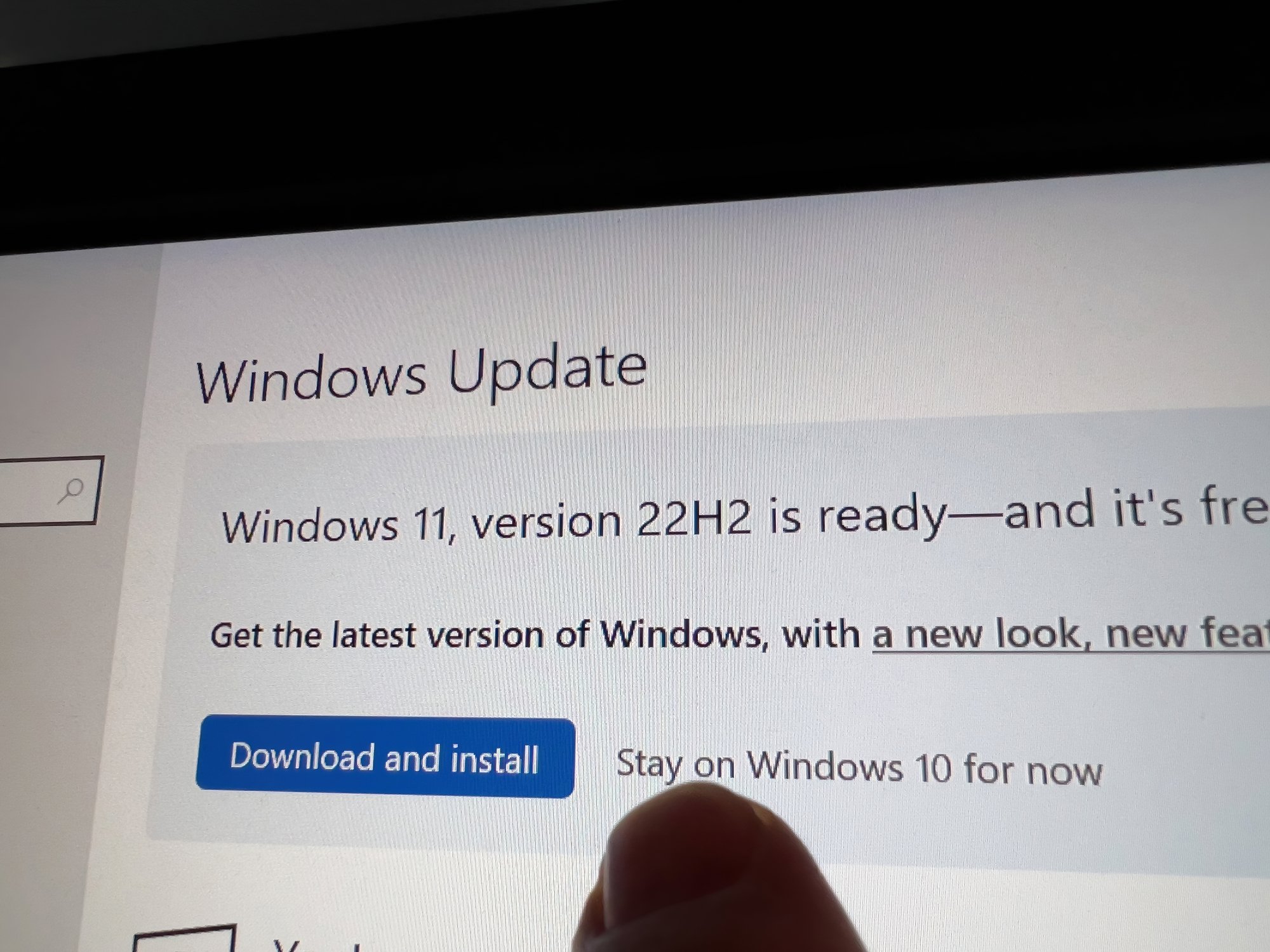
Este é um processo rápido, um verdadeiro chave de produto do Windows 11 Professional pode ser comprada online e o produto pode ser baixado diretamente da Microsoft. Tudo o que é necessário é uma conta da Microsoft e acesso à Internet para baixar e ativar o produto.
Uma dica aqui é comprar seu produto. Muitos revendedores compram chaves de produtos originais da Microsoft em massa e repassam as economias para seus clientes. Em muitos casos, isso pode representar uma economia substancial.
Conclusão
Muitos de nós temos uma queda pelo Windows 10, inclusive eu! Mas todo cachorro tem seu dia e, para o Windows 10, esse dia já passou. A boa notícia é que o Windows 11 parece ser tão valioso quanto seu antecessor. As dicas listadas neste artigo irão ajudá-lo a descobrir se o seu sistema é compatível com o Windows 11.
Se não for, não vale a pena se preocupar, pelo menos ainda. O Windows 10 deve continuar a atendê-lo com honra até a hora de atualizar seu computador.